저도 얼마 전까지만 해도 매번 삼성헬스 앱을 켜서 걸음수를 확인하는 게 너무 번거롭더라고요. 특히 하루에도 몇 번씩 확인하다 보니 정말 불편했거든요.
그런데 홈화면에 만보기 위젯을 추가하니까 휴대폰만 켜면 바로 오늘 몇 걸음 걸었는지 한눈에 보이는 거예요! 진짜 편해요.
요즘 건강관리에 관심이 많으신 분들 많으시죠? 하루 걸음수를 체크하면서 운동량을 확인하는 건 정말 중요한데요.
이 글을 끝까지 읽으시면 홈화면에 만보기를 설정하는 방법과 함께, 마지막에는 과학적으로 입증된 건강 개선 효과까지 알려드릴게요!
이 글을 통해 얻어가실 수 있는 정보
- 삼성헬스 만보기 위젯을 홈화면에 추가하는 방법
- 위젯으로 걸음수를 실시간으로 확인하는 방법
- 상세한 걸음수 기록과 통계를 확인하는 방법
삼성헬스 위젯 추가 전에 알아두면 좋은 정보
본격적으로 설정 방법을 알아보기 전에, 몇 가지 기본 정보를 먼저 알려드릴게요.
1. 삼성헬스 앱이 설치되어 있어야 해요
- 삼성 갤럭시 휴대폰에는 기본적으로 삼성헬스 앱이 설치되어 있어요.
- 만약 앱이 없다면 갤럭시 스토어나 플레이 스토어에서 '삼성헬스'를 검색해서 설치하세요.
- 앱을 처음 실행할 때 간단한 초기 설정(키, 몸무게, 목표 걸음수 등)을 진행해야 해요.
- 이 초기 설정은 단순한 프로필 생성이 아니라, 걸음수를 이동 거리와 소모 칼로리로 정확하게 변환하는 데 꼭 필요한 정보예요.
2. 위젯이란 무엇인가요?
- 위젯은 앱을 실행하지 않아도 홈화면에서 정보를 바로 볼 수 있게 해주는 기능이에요.
- 날씨, 시계, 걸음수 등 자주 확인하는 정보를 홈화면에 배치할 수 있어요.
- 위젯을 터치하면 해당 앱이 바로 실행되어 더 자세한 정보를 볼 수 있답니다.
3. 배터리 사용량은 어떻게 되나요?
- 삼성헬스는 백그라운드에서 저전력 센서(가속도계)를 사용하여 걸음수를 자동으로 측정해요.
- 배터리 소모는 위젯 추가 자체가 아닌, 이 센서의 지속적인 백그라운드 활동에서 발생합니다.
- 다만, 삼성전자가 최적화를 통해 소모량을 최소화하고 있으니 일상적인 사용에는 걱정하지 않으셔도 됩니다.
- GPS를 활용한 활동 기록 시에만 배터리 소모가 유의미하게 늘어납니다.
4. 위젯 크기는 변경할 수 있나요?
- 삼성헬스 위젯은 여러 가지 크기로 제공돼요.
- 2x1, 2x2, 4x1, 4x2 등 다양한 크기 중에서 선택할 수 있어요.
- 화면 공간에 맞춰 원하는 크기를 선택하시면 됩니다.
자, 이제 본격적으로 삼성헬스 만보기 위젯을 홈화면에 추가하는 방법을 알아볼게요!
방법 1: 홈화면에서 위젯 메뉴 열기
가장 먼저 할 일은 휴대폰 홈화면에서 위젯 메뉴를 여는 거예요. 생각보다 정말 간단하답니다.

홈화면의 빈 공간을 손가락으로 길게 눌러주세요.
- 휴대폰 잠금을 해제하고 홈화면으로 이동하세요.
- 앱 아이콘이 없는 빈 공간을 찾아주세요.
- 그 빈 공간을 손가락으로 꾹 눌러서 1~2초 정도 기다려보세요.
- 화면 하단에 여러 메뉴가 나타날 거예요.
방법 2: 위젯 메뉴 선택하기
홈화면을 길게 누르면 하단에 여러 메뉴가 나타나요. 여기서 위젯을 찾아야 해요.

화면 하단에 나타난 메뉴 중에서 '위젯'을 선택해주세요.
- 화면 하단에 '배경화면 및 스타일', '테마', '위젯', '설정' 메뉴가 보일 거예요.
- 가운데에 있는 네 개의 작은 사각형 모양이 '위젯' 메뉴예요.
- '위젯' 아이콘을 손가락으로 한 번 눌러주세요.
- 그러면 설치된 앱들의 위젯 목록이 나타납니다.
방법 3: 삼성헬스 위젯 찾기
이제 여러 앱의 위젯 목록이 나타났을 거예요. 여기서 삼성헬스를 찾아야 해요.
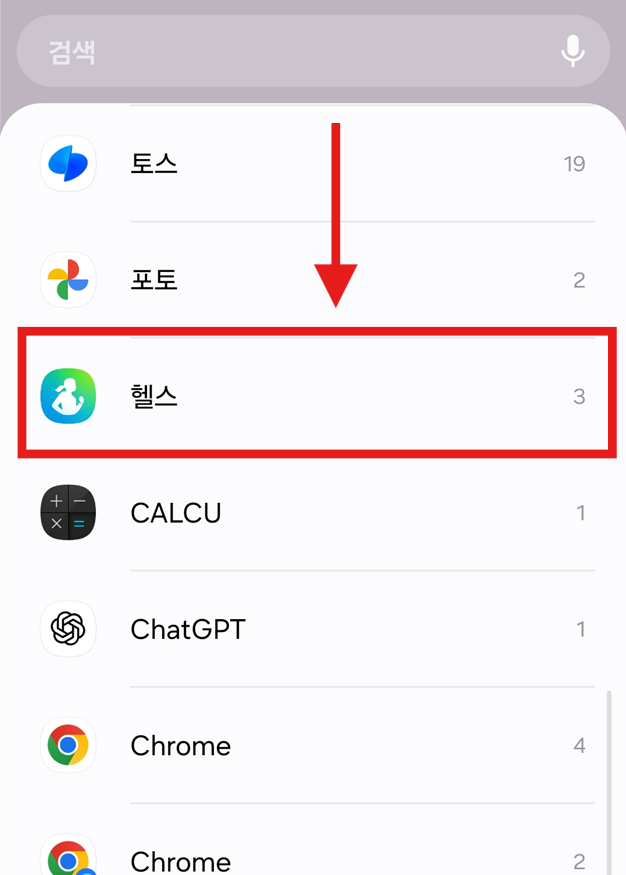
위젯 목록을 스크롤해서 '헬스' 앱을 찾아주세요.
- 위젯 목록은 앱 이름 순서대로 정렬되어 있어요.
- 화면을 위아래로 스크롤하면서 '헬스'를 찾아보세요.
- 파란색과 초록색이 섞인 하트 모양 아이콘이 삼성헬스예요.
- '헬스' 항목을 찾았다면 터치해서 들어가세요.
화면 상단에 검색창이 있다면, '헬스'라고 검색해서 빠르게 찾을 수도 있어요!
방법 4: 만보기 위젯 선택하기
삼성헬스 앱에는 여러 종류의 위젯이 있어요. 그중에서 걸음수를 표시하는 위젯을 선택해야 해요.
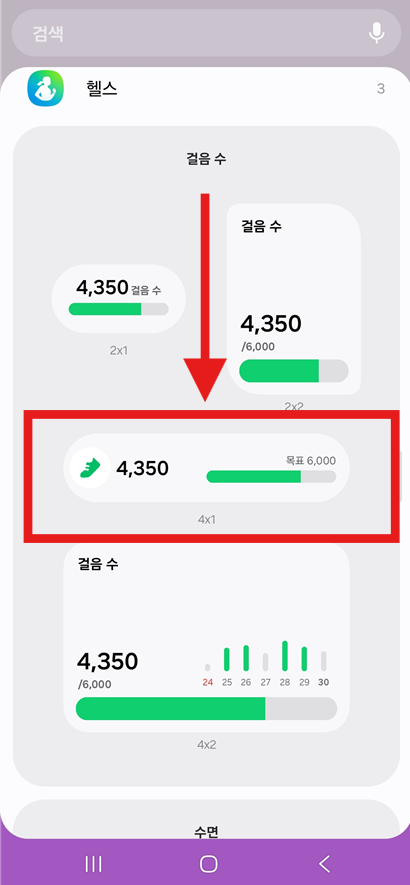

걸음수를 표시하는 위젯을 선택한 후 '추가' 버튼을 눌러주세요.
- 헬스 앱 안에 들어가면 여러 위젯이 보일 거예요.
- '걸음 수'라고 써있는 위젯들이 여러 크기로 나타나요.
- 2x1, 2x2, 4x1, 4x2 같은 숫자는 위젯의 크기를 나타내요.
- 원하는 크기의 위젯을 선택하면 미리보기가 나타나요.
- 마음에 들면 하단의 '추가' 버튼을 눌러주세요.
저는 개인적으로 4x1 크기를 추천해요. 화면 공간도 많이 차지하지 않으면서 걸음수가 잘 보이거든요!
방법 5: 홈화면에서 걸음수 확인하기
축하합니다! 이제 홈화면에 만보기 위젯이 추가되었어요.
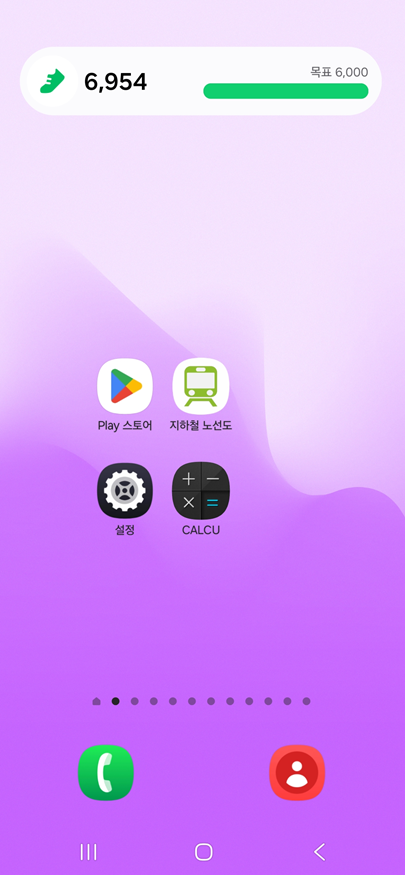
홈화면에서 오늘의 걸음수를 바로 확인할 수 있어요.
- 홈화면으로 돌아가면 방금 추가한 위젯이 보여요.
- 초록색 진행 바와 함께 현재 걸음수가 큰 숫자로 표시돼요.
- 옆에는 목표 걸음수(보통 6,000보)가 함께 나타나요.
- 걸을수록 실시간으로 숫자가 업데이트됩니다.
이제 휴대폰만 켜면 앱을 실행하지 않아도 바로 걸음수를 확인할 수 있어요. 정말 편리하죠?
방법 6: 상세 걸음수 정보 확인하기
위젯을 터치하면 더 자세한 정보를 볼 수 있어요.
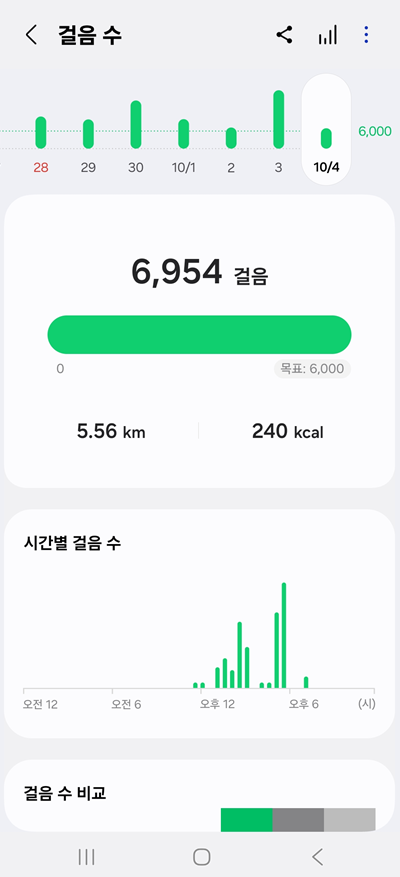
위젯을 터치하면 삼성헬스 앱이 열리면서 더 자세한 정보가 나타나요.
- 홈화면의 만보기 위젯을 손가락으로 한 번 눌러보세요.
- 삼성헬스 앱이 자동으로 실행되면서 걸음수 상세 페이지가 나타나요.
- 상단에는 일주일 동안의 걸음수가 막대 그래프로 표시돼요.
- 가운데는 오늘의 걸음수, 이동 거리(km), 소모 칼로리가 보여요.
- 아래로 스크롤하면 시간별 걸음수와 걸음수 비교 그래프도 확인할 수 있어요.
앞서 약속했듯이, 끝까지 읽어주신 분들을 위한 과학적으로 입증된 건강 정보가 기다리고 있으니 조금만 더 읽어주세요!
자주 묻는 질문
Q: 위젯의 걸음수가 업데이트되지 않아요.
A: 먼저 삼성헬스 앱을 한 번 실행해보세요. 백그라운드에서 작동이 멈췄을 수 있어요. 그래도 안 되면 휴대폰을 재부팅해보세요. 설정 > 앱 > 삼성헬스 > 권한에서 '신체 활동' 권한이 허용되어 있는지 확인해보세요. 이 권한이 없으면 걸음수 측정이 불가능합니다. 추가로 '다른 앱 위에 표시' 설정이 허용되어 있는지도 확인해보세요. 이 권한은 OS가 삼성헬스의 백그라운드 센서 활동을 강제로 종료하는 것을 방지하여 걸음수 측정의 안정성을 유지하는 데 도움이 됩니다.
Q: 위젯을 삭제하고 싶어요.
A: 홈화면에서 위젯을 길게 누르면 '제거' 또는 'X' 버튼이 나타나요. 이 버튼을 누르면 위젯만 삭제되고 앱은 그대로 유지됩니다.
Q: 목표 걸음수를 변경하고 싶어요.
A: 삼성헬스 앱을 열고 걸음수 페이지로 이동하세요. 오른쪽 상단의 점 세 개(⋮) 메뉴를 누르면 '목표 설정'이 나와요. 여기서 원하는 목표 걸음수로 변경할 수 있어요.
Q: 걸음수가 정확하지 않은 것 같아요.
A: 휴대폰을 주머니나 가방에 넣고 다니는 것이 가장 정확해요. 손에 들고 흔들면 불규칙한 팔의 흔들림이 보행으로 오인되거나 실제 보행 움직임이 상쇄되어 정확도가 떨어질 수 있어요. 또한, 갤럭시 워치나 스마트 밴드를 연결하면 더 정확한 측정이 가능합니다. 워치는 손목에 고정되어 있어 휴대폰처럼 위치가 가변적이지 않아서 센서가 감지하는 신체 활동 데이터의 일관성과 신뢰도가 더 높답니다.
참고하세요!
- 위젯을 추가해도 배터리 소모는 거의 없으니 걱정하지 마세요.
- 정확한 걸음수 측정을 위해 휴대폰은 주머니나 가방에 넣고 다니세요.
- 삼성헬스 앱의 '신체 활동' 권한이 허용되어 있어야 정상 작동해요.
- 위젯 크기는 나중에도 변경할 수 있으니 부담 없이 선택하세요.
- 여러 개의 위젯을 홈화면 여러 곳에 추가할 수도 있어요.
건강 관리 활용 팁!
지금까지 열심히 읽어주셔서 정말 감사드려요! 약속드린 대로 과학적으로 입증된 건강 개선 효과와 함께 걸음수 기록을 더욱 효과적으로 활용하는 방법을 알려드릴게요.
삼성헬스로 건강 관리 제대로 하는 법
하루 목표 설정을 현실적이면서도 과학적으로 하세요
- 먼저 일주일간 평균 걸음수를 확인한 후, 평균 걸음수에서 하루 1,000보씩 점진적으로 늘려가는 것을 현실적인 목표로 설정하세요.
- 최신 연구에 따르면, 걸음수를 매 1,000보 늘릴 때마다 모든 원인에 의한 사망 위험이 15% 감소하는 통계적으로 유의미한 건강 개선 효과를 얻을 수 있습니다.
- 처음부터 너무 높은 목표를 설정하면 부담스러우니, 점진적으로 늘려가면서 건강을 개선하세요.
- 목표를 달성하면 자신감도 생기고 지속적으로 운동할 동기가 생긴답니다.
비활동 시간 알림 기능 활용하기
- 삼성헬스에서는 일정 시간마다 걸음수 알림(공식 명칭: 비활동 시간 알림)을 설정할 수 있어요.
- 설정 > 알림 > 비활동 시간 알림에서 활성화할 수 있어요.
- 오랜 시간 앉아 있으면 활동을 유도하는 알림이 와요.
- 이 기능은 갤럭시 워치나 밴드와 연동할 때 즉각적인 알림(진동)을 통해 효율이 극대화됩니다.
- 손목에서 바로 진동을 느낄 수 있어 활동 유도 효과가 훨씬 강력해요.
주간 리포트로 패턴 파악하기
- 삼성헬스는 매주 건강 리포트를 제공해요.
- 어느 요일에 걸음수가 적은지, 언제 활동이 많은지 확인할 수 있어요.
- 이 정보를 바탕으로 활동이 적은 날을 파악해서 의도적으로 더 걷는 계획을 세워보세요.
친구들과 경쟁 기능 사용하기
- 삼성헬스에는 '함께' 메뉴를 통해 최대 10명까지 친구나 가족과 걸음수 대결을 할 수 있습니다.
- 이 기능은 강력한 동기 부여를 제공하며, 실제 도전 기능 사용자들은 일반 사용자 대비 평균 22% 더 많은 걸음을 기록하는 것으로 확인되었습니다.
- 건강도 챙기고 목표 달성의 효율도 높일 수 있어요!
- 경쟁심이 생겨서 자연스럽게 더 많이 걷게 된답니다.
다른 건강 데이터도 함께 기록하세요
- 삼성헬스는 걸음수뿐만 아니라 물 섭취량, 수면 시간, 운동 기록 등도 관리할 수 있어요.
- 종합적인 건강 관리를 위해 여러 항목을 함께 기록해보세요.
- 특히 물 섭취량과 수면 기록은 건강에 정말 중요해요.
- 걸음수 데이터와 연관 지어 분석하면 더욱 효과적인 건강 관리가 가능하답니다.
이제 삼성헬스 만보기 기능을 완벽하게 활용하실 수 있게 되었어요. 매일매일 조금씩이라도 걷다 보면 어느새 건강이 좋아진 자신을 발견하실 거예요.
오늘부터 바로 시작해보세요! 여러분의 건강한 하루를 응원합니다! 😊
'스마트폰 활용법' 카테고리의 다른 글
| 문자에 한자 쓰는 법 | 핸드폰에서 한자 입력하기 (0) | 2025.10.07 |
|---|---|
| 주변응급약국 응급의료정보제공 앱으로 1초만에 찾기 (0) | 2025.10.06 |
| 삼성 핸드폰 손전등 켜기 (0) | 2025.10.06 |
| 갤럭시 배터리 충전한도 설정으로 핸드폰 수명 늘리기 (0) | 2025.10.05 |
| 무료 만보기 앱 추천 | 걸음수 기록하고 건강 관리하기 (0) | 2025.10.04 |
| 문자메시지 빠르게 보내기 - 버튼 하나로 메시지 앱 켜기 (0) | 2025.10.04 |
| 갤럭시 전화기 끄는법 - 쉽고 간단한 2가지 방법 (0) | 2025.10.04 |
| 배달의민족 설치 및 배민 주문하는 사용법 설명 (0) | 2025.10.03 |


댓글